Minecraft로 알려진 블록 빌딩 샌드박스 현상은 가장 시각적으로 매력적인 게임은 아닐 수 있지만 충성도 높은 팬을 상당히 보유하고 있습니다. 레트로 스타일의 그래픽에도 불구하고 게임은 리소스를 많이 잡아먹을 수 있습니다. 동일한 영역 내에서 동시에 실행되거나 수백 명의 플레이어로 가득 찬 멀티플레이어 영역에 있습니다. 플레이어.

장치가 잘 처리해야 한다고 생각할 수 있지만 FPS 하락은 너무 일반적입니다. 때때로 FPS를 확인하는 것이 좋습니다. 게임 경험을 향상시키기 위해 비디오 설정 또는 GPU 설정을 조정할 때 수치를 기준으로 사용할 수 있습니다.
다음은 대부분의 플랫폼에서 Minecraft의 FPS를 확인하는 방법입니다.
Mac의 Minecraft에서 FPS를 확인하는 방법
Mac 컴퓨터는 작업을 다르게 수행하므로 작업을 실행하려고 할 때 Windows 컴퓨터와 다른 단축키가 있어야 합니다.
Mac에서 FN + F3을 눌러 디버그 창을 불러오고 화면 왼쪽 상단에서 Minecraft FPS를 확인할 수 있습니다.
Windows 10 PC에서 Minecraft의 FPS를 확인하는 방법
Windows 10에서는 Xbox Game Bar를 활성화한 경우 타사 소프트웨어 없이 게임에서 FPS를 확인할 수 있습니다. 방법은 다음과 같습니다.
- 클릭 메뉴를 시작하다 그리고 선택 설정.
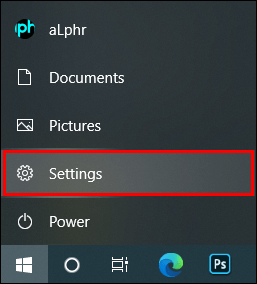
- 선택하다 노름.

- 토글 Xbox 게임 바 에 대한 옵션 ~에 위치.
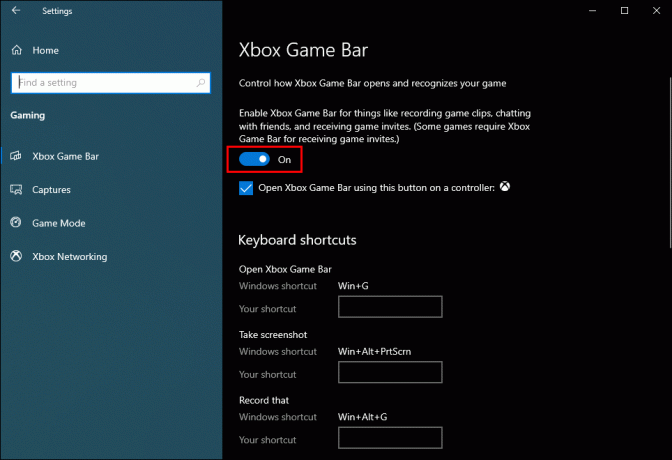
- 닫기 설정 창에서 메뉴를 시작하다 다음에 힘 아이콘을 선택한 다음 재시작.
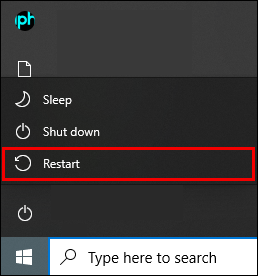
- 시작하다 마인크래프트.
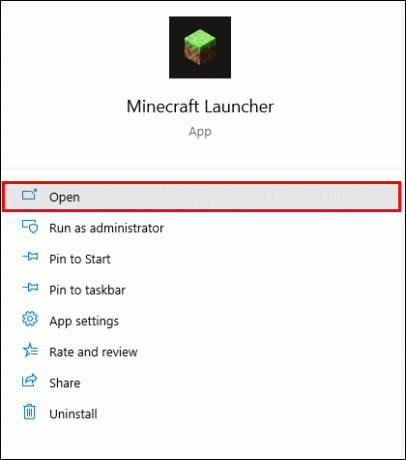
- 제기하다 Xbox 게임 바.
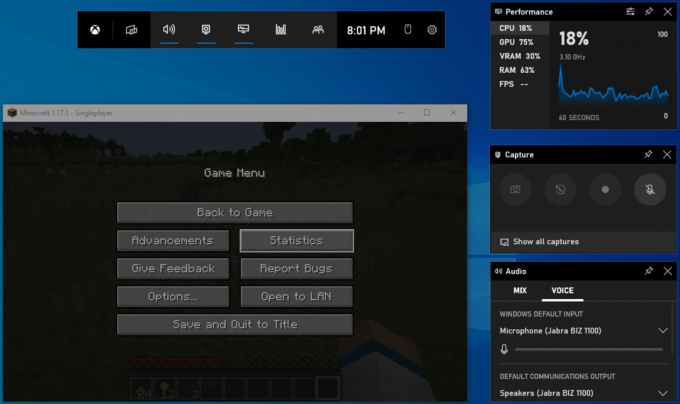
부동 성능 패널이 나타나면 필요한 통계만 표시하도록 사용자 정의할 수 있습니다.
FPS는 성능 탭 아래에 있으며 CPU, GPU, VRAM 및 RAM 사용량 수치 다음으로 목록에서 다섯 번째 옵션입니다.
또한 성능 오버레이를 고정하여 항상 표시하거나 고정을 해제하고 여가 시간에 불러올 수 있습니다.
Minecraft PE에서 FPS를 확인하는 방법
Pocket Edition은 원래 PC 버전보다 훨씬 부드러운 그래픽을 제공하는 경향이 있기 때문에 점점 더 많은 플레이어가 휴대폰과 태블릿에서 게임을 선택합니다.
그러나 강력한 장치가 없으면 게임 플레이 자체가 실망스러울 수 있습니다.
운 좋게도 설정을 변경하고 더 많은 성능을 얻을 수 있습니다. FPS 카운터를 확인하고 조정에 원하는 효과가 있는지 확인하는 것이 가장 좋습니다.
Minecraft PE에서 FPS를 활성화하려면 다음을 설치할 수 있습니다. 게임 부스터 Google Play의 앱. Minecraft PE와 같이 기본 기능이 없는 게임에서 FPS 모니터링을 가능하게 하는 Android 게임 런처 앱입니다.
Google Play 계정에 로그인하고 앱을 찾아 설치한 다음 이를 사용하여 Minecraft PE를 시작하고 관리하기만 하면 됩니다. 다른 게임에서도 이 작업을 수행할 수 있으므로 특히 구형 스마트폰에서 Game Booster를 편리한 도구로 사용할 수 있습니다.
기본적으로 모바일 장치에서 플레이할 때 Minecraft PE에서 최대 60FPS만 얻을 수 있다는 점에 유의하세요. 그러나 Bluestacks와 같은 에뮬레이터를 사용하여 플레이하는 경우 하드웨어에 따라 더 높은 FPS에서 게임을 실행할 수 있습니다.
Minecraft Education Edition에서 FPS를 보는 방법
Minecraft Education Edition에는 게임의 표준 샌드박스 버전에 비해 몇 가지 제한 사항이 있습니다. 차이점 중 하나는 디버그 메뉴가 없다는 것입니다. 따라서 Minecraft Education Edition에서 FPS 카운터를 보려면 타사 앱에 의존해야 합니다.
Nvidia 또는 AMD의 전용 GPU가 있는 경우 기본 소프트웨어를 사용하여 FPS 오버레이를 활성화할 수 있습니다. 그러면 게임 창 상단에 FPS가 표시됩니다. 이것은 플레이하는 동안 다른 모든 게임에 적용되어야 합니다.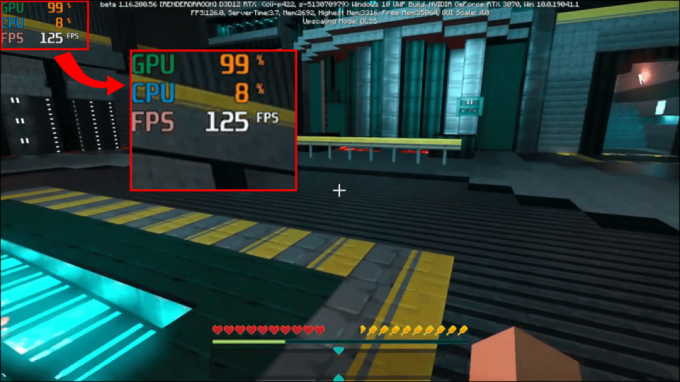
다른 옵션에는 인기 있는 타사 앱이 포함됩니다. 리바튜너 모든 GPU에서 작동하고 FPS 오버레이 옵션이 있는 그래픽 카드 유틸리티 소프트웨어.
Minecraft Bedrock에서 FPS를 확인하는 방법
Education Edition 또는 PE와 마찬가지로 Minecraft Bedrock에는 기본 내장 FPS 카운터가 없습니다.
그러나 Nvidia GeForce Experience 또는 RivaTuner와 같은 소프트웨어를 사용할 수 있습니다. 또는 Windows 키 + G(기본값)를 눌러 Xbox Game Bar를 사용하여 Windows 성능 오버레이를 불러올 수도 있습니다.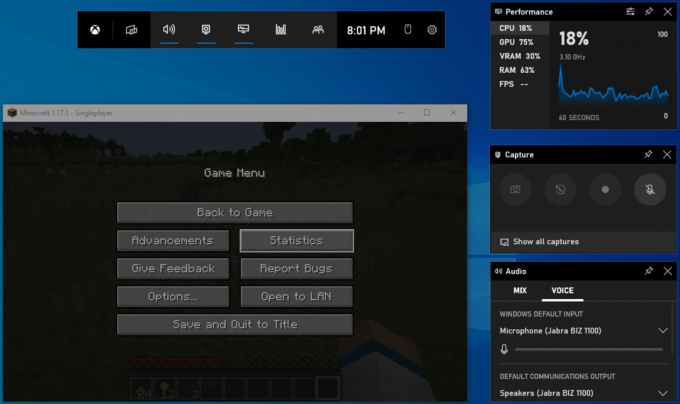
Minecraft OptiFine에서 FPS를 보는 방법
OptiFine은 가장 인기 있는 Minecraft 모드 중 하나입니다. 사용자는 다양한 설정을 쉽게 변경할 수 있으며 FPS 카운터를 표시할 수 있습니다. 이 모드로 FPS를 보는 방법은 다음과 같습니다.
- 다음에서 OptiFine 모드를 다운로드하십시오. 공식 웹 사이트.

- 자바 파일을 실행합니다.
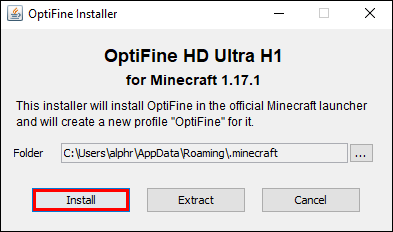
- 설치 튜토리얼을 따르십시오.
- 시작 마인크래프트.
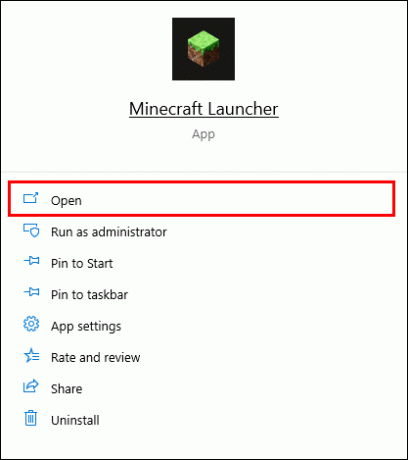
- 이동 옵션.

- 선택하다 비디오 설정.
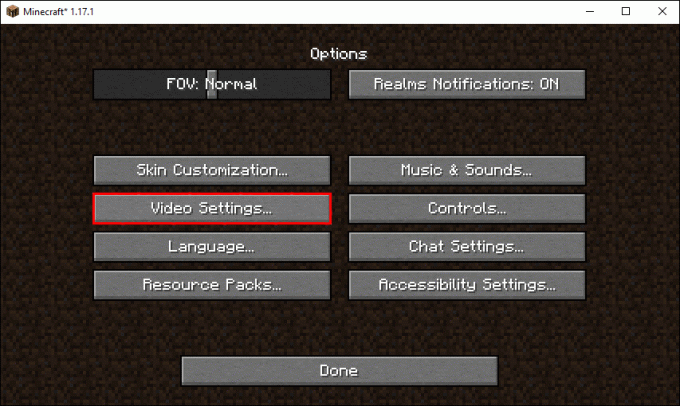
- 로 이동 다른 설정.
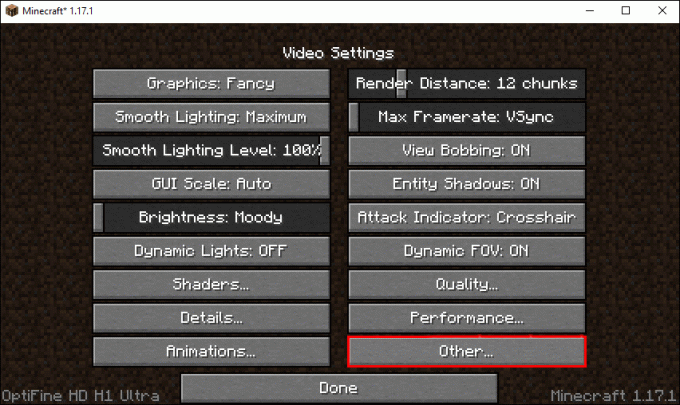
- FPS 표시 옵션을 에.
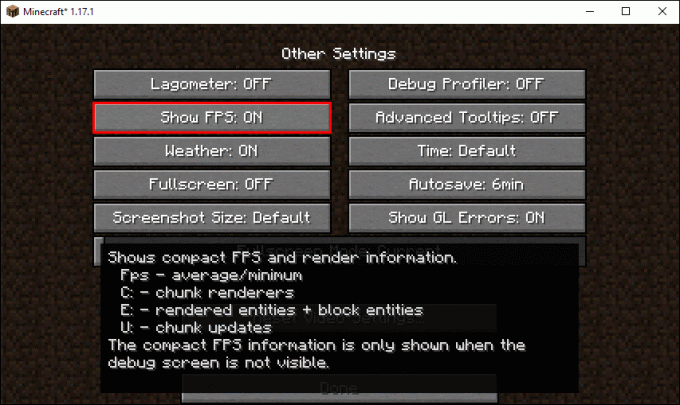
FPS가 제한되어 있는 경우 비디오 설정 메뉴로 돌아가서 최대 프레임 속도 슬라이더를 원하는 대상으로 이동하십시오.
Minecraft Tlauncher에서 FPS를 확인하는 방법
Tlauncher는 Mojang이나 Microsoft에서 지원하지 않지만 의심할 여지 없이 게임을 위한 최고의 런처 중 하나입니다. 성능을 개선하고, 다른 게임 버전 간에 전환할 수 있으며, 설정을 더 잘 제어할 수 있습니다.
Tlauncher를 사용하여 FPS를 확인하는 방법은 다음과 같습니다.
- 다운로드 OptiFine 모드.
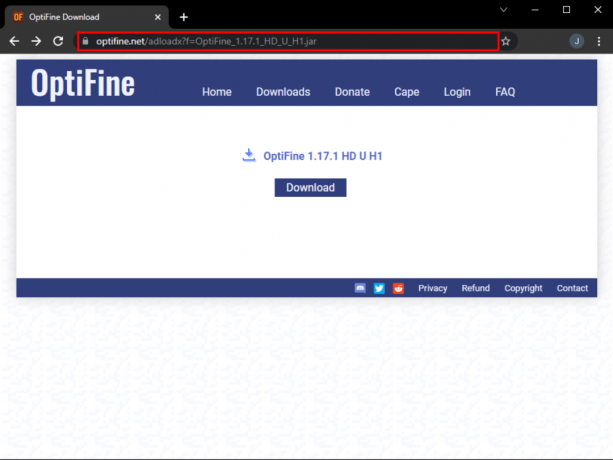
- 실행 자바 파일.
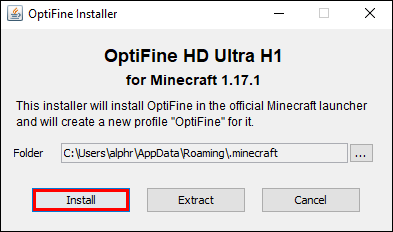
- 설치 튜토리얼을 따르십시오.
- 열려 있는 T런처.
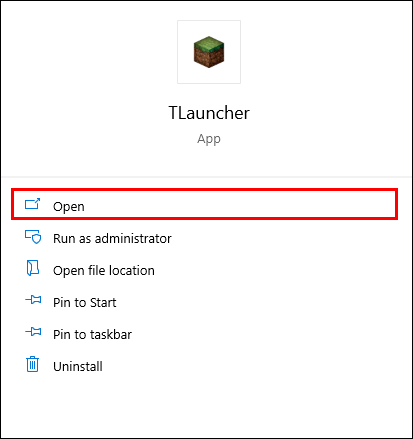
- 선택 옵티파인 버전 게임의.
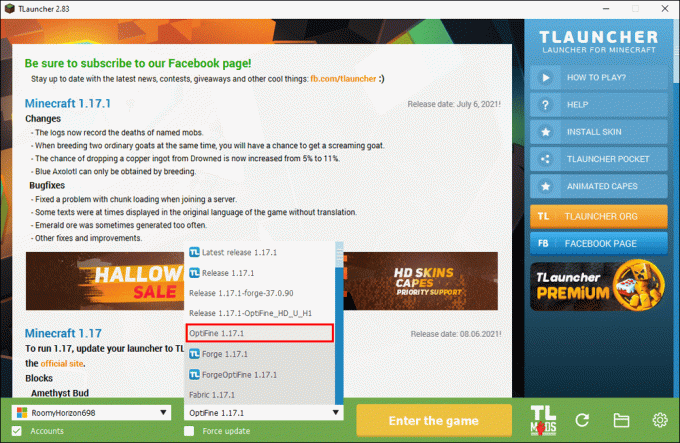
- 이동 옵션.

- 선택하다 비디오 설정.
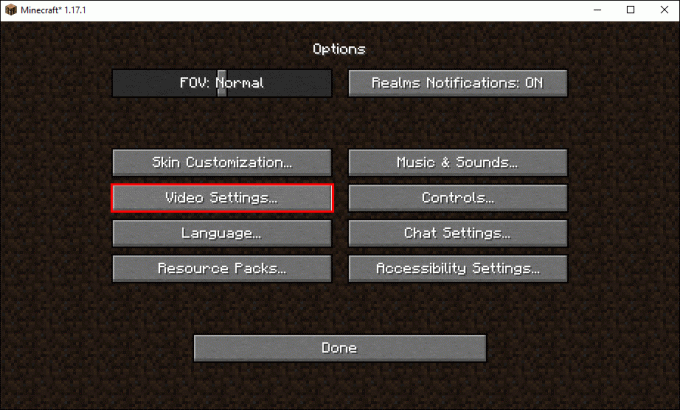
- 이동 다른 설정.
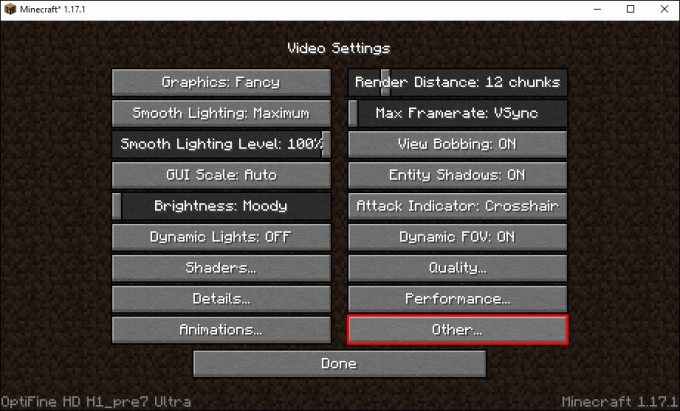
- 돌려 FPS 표시 옵션 에.
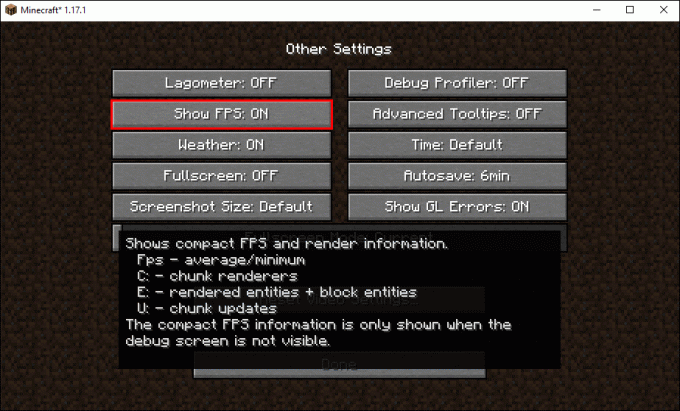
가능한 최대 프레임 속도를 선택했는지 확인하십시오. 설정 캡핑을 피하기 위한 메뉴.
게임의 오리지널 런처가 아닌 Tlauncher를 사용할 경우 일부 공식 서버에 접속할 수 없는 등의 문제가 발생할 수 있음을 유의하시기 바랍니다. 즉, 계정 로그인 정보를 계속 사용할 수 있습니다.
추가 FAQ
Minecraft FPS를 높이는 방법?
Minecraft의 Java 및 C++ 에디션 모두 많은 리소스를 소모합니다. 후자는 이전 시스템 구성에서 더 관대하지만 예상하지 못한 경우 여전히 FPS 드롭을 유발할 수 있습니다.
일반적으로 전체 화면 모드에서 게임을 실행하면 FPS가 원활해지고 드롭 스파이크가 최소화됩니다. 비디오 품질 설정을 줄이고 FOV를 최소화하면 몇 FPS를 얻는 데 도움이 될 수 있습니다.
내 Minecraft FPS가 낮은 이유는 무엇입니까?
기본 게임 설정은 FPS를 초당 30 또는 심지어 60프레임으로 제한할 수 있습니다. 비디오 설정 메뉴를 확인하고 최대 프레임레이트 옵션. FPS 제한을 제거하려면 슬라이더를 최대로 끌어올릴 때까지 오른쪽으로 끕니다. 장치가 충분히 강력한 경우 FPS 카운터가 증가합니다.
더 이상 샌드박스 끊김 없음
더 높은 곳으로 가려고 FPS를 떨어뜨렸다고 해서 하드코어에서 크리퍼에게 폭파당하는 기쁨은 없습니다. 놀랍게도 많은 게임 버전이 기본 제공 모니터링 기능을 제공하지 않지만 Minecraft에서 FPS를 모니터링하는 것은 매우 중요합니다.
그러나 수많은 타사 앱, GPU 소프트웨어 및 기본 제공 Windows 성능 추적기를 사용하면 장비가 게임을 처리하는 방법을 확인할 수 있습니다. 실시간 수치를 얻은 후에는 비디오 설정 및 GPU 구성을 가지고 놀기 시작하고 다양한 트릭을 시도하여 성능을 높일 수 있습니다.
바라건대, 이 가이드가 Minecraft FPS 카운터 디스플레이에 관한 귀하의 질문에 답변해 주기를 바랍니다. Minecraft 버전에서 이 작업을 수행하는 데 도움이 되는 다른 도구를 알고 있거나 세 자릿수 FPS를 얻기 위한 요령을 공유하는 경우 아래 댓글 섹션에 자유롭게 알려주십시오.




